iCloud হল অ্যাপল দ্বারা প্রদত্ত একটি ক্লাউড স্টোরেজ পরিষেবা, যা ব্যবহারকারীদের ছবি, ডেটা ফাইল, নোট, পাসওয়ার্ড এবং আরও অনেক কিছু নিরাপদে সংরক্ষণ করতে দেয়। আপনি যখন আপনার ফোনে iCloud ইনস্টল করেন, তখন আপনার ডেটা স্বয়ংক্রিয়ভাবে ক্লাউডে সিঙ্ক্রোনাইজ এবং ব্যাকআপ হয়ে যায়। এছাড়াও, iCloud দ্রুত অন্যদের সাথে ছবি, নোট এবং অন্যান্য নথি ভাগ করে নেওয়ার ক্ষমতাও প্রদান করে। তবে, আইফোনে পুরানো iCloud অ্যাকাউন্ট মুছে ফেলার জন্য ব্যবহারকারীদের জানার কারণ রয়েছে এবং পুরানো ফোনে iCloud মুছে ফেলার পদক্ষেপগুলিও অনেকের কাছে আগ্রহের বিষয়।
পাসওয়ার্ড মনে থাকলেও পুরানো iCloud কীভাবে মুছবেন
আপনি যদি একটি পুরনো আইফোন বা আইপ্যাড কিনে থাকেন এবং ব্যবহার করতে চান। প্রথমে আপনাকে নিশ্চিত করতে হবে যে আপনার কাছে পূর্ববর্তী মালিকের পুরনো আইক্লাউড অ্যাকাউন্ট আছে। তাদের iCloud লগইন তথ্য দিতে বলুন যাতে আপনি এটি ব্যবহার চালিয়ে যেতে পারেন। যদি না হয়, তাহলে গুরুত্বপূর্ণ তথ্য যাতে হারিয়ে না যায় তা নিশ্চিত করার জন্য আপনার ডেটা ব্যাকআপ করতে হবে। তারপর, আপনি আপনার আইফোনের পুরনো আইক্লাউড অ্যাকাউন্টটি মুছে ফেলবেন।
আপনার পুরানো iCloud পাসওয়ার্ড মনে থাকলেও কীভাবে মুছে ফেলবেন তার নির্দেশাবলী এখানে দেওয়া হল:
ধাপ ১: আপনার আইফোনের হোম স্ক্রিনে, সেটিংস অ্যাপটি খুলুন। নিচে স্ক্রোল করুন এবং iCloud এ ট্যাপ করুন।
ধাপ ২: আপনি বর্তমানে যে iCloud অ্যাকাউন্টে সাইন ইন করেছেন তার নাম দেখতে পাবেন। সেই অ্যাকাউন্টের নামটি ট্যাপ করুন, তারপর পৃষ্ঠার নীচে স্ক্রোল করুন এবং সাইন আউট ট্যাপ করুন।
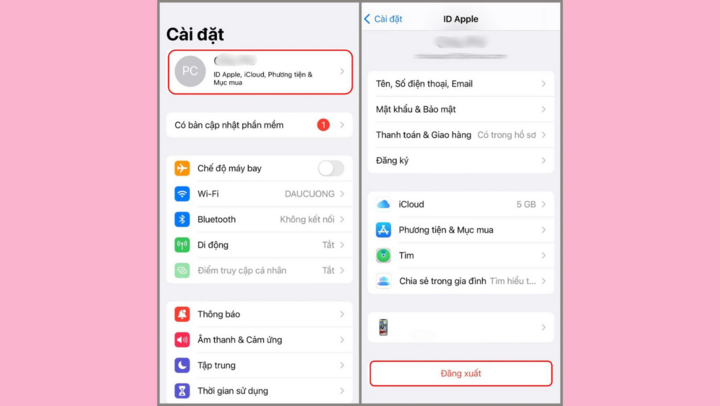
ধাপ ৩: একটি নিশ্চিতকরণ ডায়ালগ বক্স আসবে, যেখানে আপনাকে iCloud থেকে সাইন আউট করে আইফোন থেকে ডেটা মুছে ফেলার বিষয়টি নিশ্চিত করতে বলা হবে। আপনি যদি কেবল আইফোনে iCloud মুছে ফেলতে চান এবং iCloud-এ ব্যাকআপ করা ডেটা এখনও রাখতে চান, তাহলে আপনি Keep on iPhone বেছে নিতে পারেন। আপনি যদি আইফোনের সমস্ত iCloud ডেটা মুছে ফেলতে চান, তাহলে আপনি Delete from iPhone বেছে নিতে পারেন। উপযুক্ত বিকল্পটি নির্বাচন করুন এবং নিশ্চিত করুন।
ধাপ ৪: যদি আপনি "আইফোন থেকে মুছে ফেলুন" বিকল্পটি নির্বাচন করেন, তাহলে iCloud আপনার আইফোনের সমস্ত iCloud ডেটা মুছে ফেলবে। এই প্রক্রিয়াটি অল্প সময় নিতে পারে। একবার সম্পূর্ণ হলে, আপনাকে iCloud সাইন-ইন স্ক্রিনে ফিরিয়ে আনা হবে।
ধাপ ৫: আপনি আপনার নতুন iCloud অ্যাকাউন্ট দিয়ে আবার সাইন ইন করতে পারেন।
পাসওয়ার্ড ভুলে গেলে কীভাবে পুরানো iCloud স্থায়ীভাবে মুছে ফেলবেন
যদি আপনি একটি ব্যবহৃত আইফোন কিনে থাকেন এবং পূর্ববর্তী মালিক কে তা জানেন না, তাহলে আপনার iCloud সঠিকভাবে কীভাবে মুছে ফেলবেন তা জানা দরকার, কারণ কখনও কখনও পুরানো iCloud মুছে ফেলা মালিকানা লঙ্ঘন করতে পারে এবং ডিভাইসটিকে চুরি করা জিনিসে পরিণত করতে পারে।
পাসওয়ার্ড মনে না থাকলে আইফোনে পুরানো iCloud কীভাবে মুছে ফেলবেন তা এখানে দেওয়া হল:
ধাপ ১: আপনার ফোনটি সমস্ত নেটওয়ার্ক সংযোগ থেকে বিচ্ছিন্ন করতে বিমান মোড চালু করুন ।
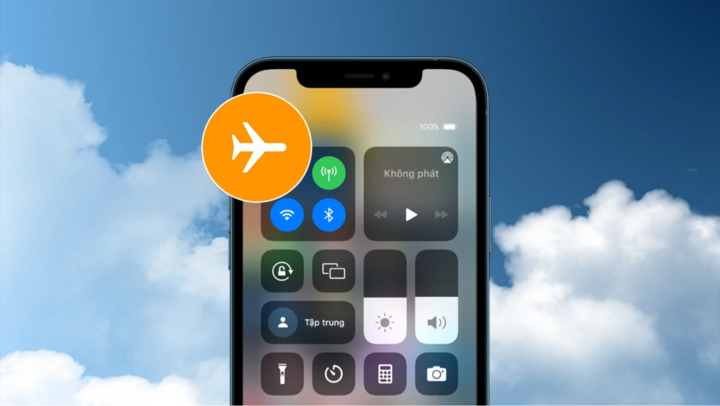
ধাপ ২: আপনার আইফোনের হোম স্ক্রিনে, সেটিংস আইকনে (ধূসর গিয়ার আইকন) আলতো চাপুন।
ধাপ ৩: নিচে স্ক্রোল করুন এবং iCloud এ আলতো চাপুন। এরপর, অ্যাকাউন্ট সেটিংস নির্বাচন করুন। পাসওয়ার্ড এর অধীনে, সমস্ত ডেটা মুছুন বিকল্পটি আলতো চাপুন।
ধাপ ৪: সিস্টেমটি আপনাকে নিশ্চিত করতে বলবে, তারপর Finish নির্বাচন করুন এবং OK টিপুন। এই সময়ে, ডিভাইসটি আপনাকে ইন্টারনেটের সাথে সংযোগ স্থাপনের জন্য অনুরোধ করতে থাকবে, তবে আপনার তা অবিলম্বে করা উচিত নয়।
ধাপ ৫: iCloud সেটিংসের অধীনে, Contacts- এ ট্যাপ করুন এবং সবুজ বোতামটি On থেকে Off-এ টগল করুন।
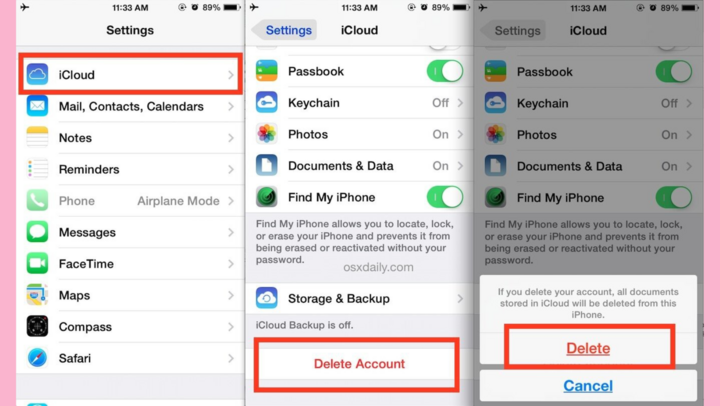
ধাপ ৬: এরপর, নিচে স্ক্রোল করুন এবং অ্যাকাউন্ট মুছে ফেলুন নির্বাচন করুন। আবার নিশ্চিত করুন এবং সম্পূর্ণ করতে আমার ফোন থেকে অ্যাকাউন্ট মুছে ফেলুন নির্বাচন করুন।
iCloud ওয়েবসাইটে পুরানো iCloud অ্যাকাউন্ট কীভাবে মুছবেন
আপনার কাছে আইফোনে পুরানো iCloud মুছে ফেলার কেবল একটি উপায় নেই, তবে iCloud ওয়েবসাইটে iCloud অ্যাকাউন্ট মুছে ফেলার মতো অন্যান্য উপায়ও রয়েছে। ধাপগুলি নীচে বিস্তারিতভাবে বর্ণনা করা হয়েছে:
ধাপ ১: https://www.icloud.com/ এ iCloud ওয়েবসাইটে যান এবং আপনার iCloud এ লগ ইন করুন।
ধাপ ২: হোম পেজে, স্ক্রিনের উপরের ডান কোণে অনেক ছোট বিন্দু সহ বর্গক্ষেত্রে ক্লিক করুন, আপনার আইফোন ডিভাইসটি অনুসন্ধান করতে খুঁজুন নির্বাচন করুন।
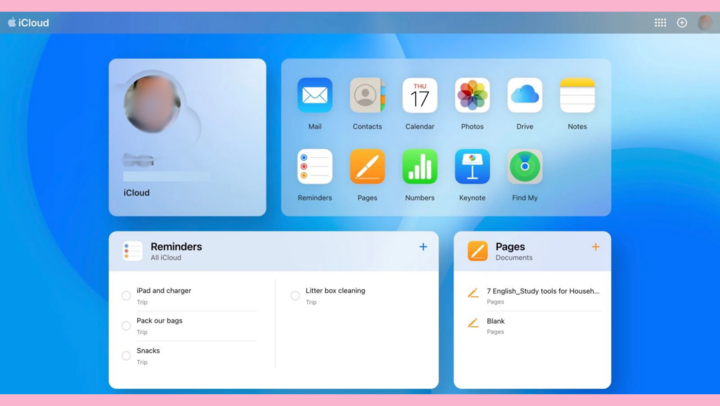
ধাপ ৩: কোন ডিভাইস থেকে iCloud সরাতে হবে তা নির্বাচন করুন, তারপর "আইফোন মুছুন" বোতামটি আলতো চাপুন।
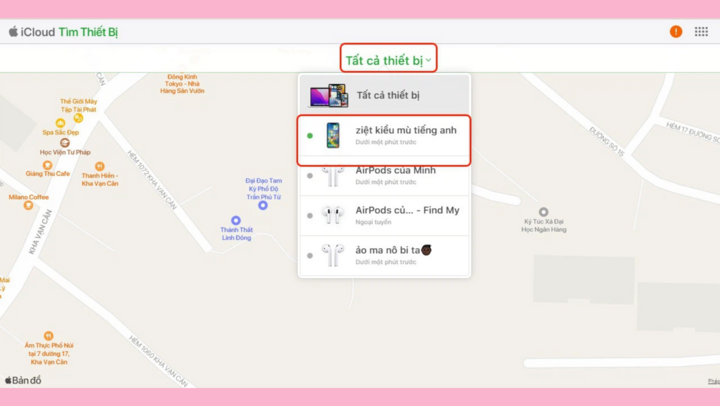
ধাপ ৪: ডিলিট বাটনে ক্লিক করে ডিভাইসে iCloud অ্যাকাউন্ট মুছে ফেলার বিষয়টি নিশ্চিত করুন।
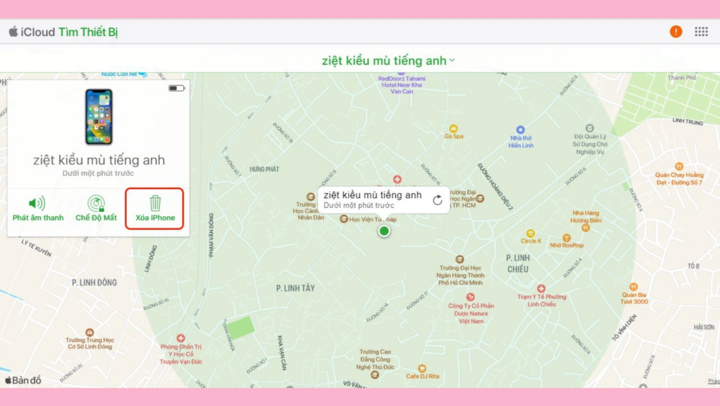
আইফোনে পুরানো আইক্লাউড মুছে ফেলার সময় কিছু নোট?
আপনি যদি আসল মালিকের কাছ থেকে ফোনটি কিনে থাকেন তবে আপনার iCloud অ্যাকাউন্টটি সরানো সহজ। তবে, সমস্ত তথ্য ছাড়াই পুরানো ডিভাইস থেকে iCloud সরানো বিপজ্জনক হতে পারে। এখানে কিছু গুরুত্বপূর্ণ নির্দেশিকা মনে রাখা উচিত:
- iCloud মুছে ফেলা শুধুমাত্র iOS 7 বা তার আগের ভার্সনে পাসওয়ার্ড ছাড়াই করা যাবে। এই নির্দেশিকাটি এই ভার্সনে উপলব্ধ নিরাপত্তা দুর্বলতার সুযোগ নেয়।
- যেহেতু আপনি সঠিক পাসওয়ার্ড জানেন না, অনুগ্রহ করে নির্দেশিত ক্রমানুসারে ধাপগুলি অনুসরণ করুন। যদি আপনি ভুল তথ্য প্রবেশ করান, তাহলে আপনার ডিভাইস স্থায়ীভাবে লক হয়ে যেতে পারে।
- iCloud মুছে ফেলার এই পদ্ধতিটি শুধুমাত্র অস্থায়ী, কারণ পুরানো অ্যাকাউন্টটি এখনও সিস্টেমে বিদ্যমান। যখন আপনি ডিভাইসটি পুনরুদ্ধার করবেন, তখন ফোনটি iCloud অ্যাকাউন্টের জন্য জিজ্ঞাসা করবে। তাই এই পরিস্থিতি এড়াতে আপনার ডিভাইসটি পুনরুদ্ধার করা এড়িয়ে চলুন।
- নতুন অপারেটিং সিস্টেম ভার্সন ব্যবহারকারী আইফোনগুলির ক্ষেত্রে, জেলব্রেকিং দ্বারা উপরের সমস্যাগুলি সমাধান করা যেতে পারে। iCloud অ্যাকাউন্টের তথ্য IC (চিপ) এ সংরক্ষিত থাকে, তাই IC প্রতিস্থাপন করলে সমস্যার সমাধান হতে পারে। তবে, এই পদ্ধতিতে ডিভাইসের হার্ডওয়্যারে হস্তক্ষেপ জড়িত এবং এটি খুবই জটিল।
আজকাল, অনেক সফ্টওয়্যার আছে যা iCloud আনলকিং পরিষেবা প্রদান করে, তবে, তারা অনেক ঝুঁকি বহন করে এবং কিছু ফোন ফাংশন যেমন কল করা, বার্তা গ্রহণ করা এবং ওয়েব ব্রাউজিং নষ্ট করতে পারে।
[বিজ্ঞাপন_২]
উৎস


![[ছবি] প্রধানমন্ত্রী ফাম মিন চিন এবং জাতিসংঘের মহাসচিব আন্তোনিও গুতেরেস হ্যানয় কনভেনশন স্বাক্ষর অনুষ্ঠানের সংবাদ সম্মেলনে যোগদান করছেন](https://vphoto.vietnam.vn/thumb/1200x675/vietnam/resource/IMAGE/2025/10/25/1761391413866_conguoctt-jpg.webp)


![[ছবি] প্রধানমন্ত্রী ফাম মিন চিন জাতিসংঘের মহাসচিব আন্তোনিও গুতেরেসকে স্বাগত জানিয়েছেন](https://vphoto.vietnam.vn/thumb/1200x675/vietnam/resource/IMAGE/2025/10/25/1761390212729_dsc-1484-jpg.webp)
![[ছবি] জাতীয় পরিষদের চেয়ারম্যান ট্রান থান মান জাতিসংঘের মহাসচিব আন্তোনিও গুতেরেসকে স্বাগত জানিয়েছেন](https://vphoto.vietnam.vn/thumb/1200x675/vietnam/resource/IMAGE/2025/10/25/1761390815792_ctqh-jpg.webp)




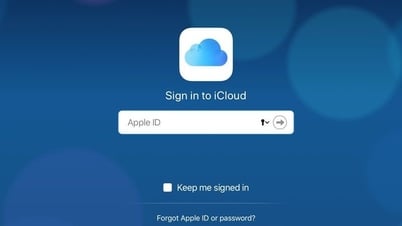





















![[ছবি] সাধারণ সম্পাদক টু লাম লাওসের সাধারণ সম্পাদক এবং রাষ্ট্রপতি থংলুন সিসোলিথের সাথে সাক্ষাৎ করেছেন](https://vphoto.vietnam.vn/thumb/1200x675/vietnam/resource/IMAGE/2025/10/25/1761380913135_a1-bnd-4751-1374-7632-jpg.webp)









































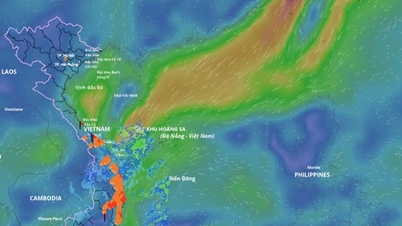




















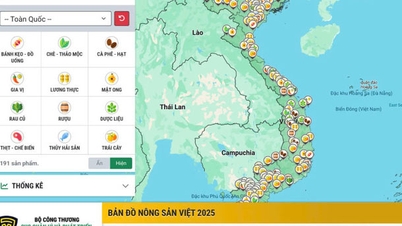















মন্তব্য (0)